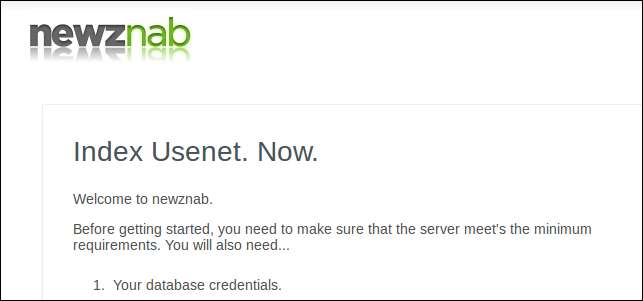
Es gibt viele NZB-Indexer wie NZB Matrix und NZBs (dot) ORG, aber sie indizieren nur ETWAS von Usenet. Hier erfahren Sie, wie Sie Ihren eigenen Indexer erstellen, damit Sie indizieren können, was Sie möchten.
Dinge, die Sie brauchen werden:
- Ein Computer mit Ubuntu.
- Ein Usenet-Konto.
- Ein grundlegendes Verständnis des Linux-Terminals.
- Eine anständige Internetverbindung.
Wenn Sie alle oben genannten Möglichkeiten haben, können Sie loslegen.
NewzNab installieren
Wir werden so ziemlich die gesamte Installation von einem Terminal aus durchführen. Starten Sie also das Terminal und führen Sie Folgendes aus:
sudo gnome-terminal
Dadurch erhalten wir ein Terminal, das im Root-Sicherheitskontext ausgeführt wird. Auf diese Weise müssen wir nicht weiter sudo eingeben.
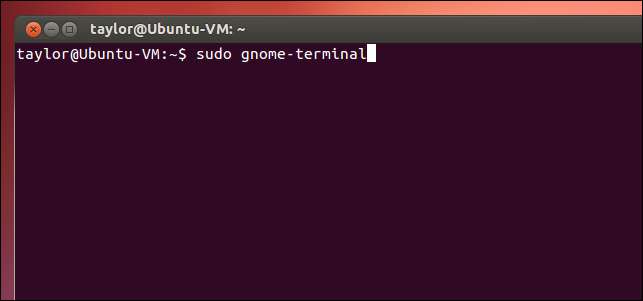
Das erste, was Sie tun möchten, ist, Ihre Repositorys zu aktualisieren:
apt-get update
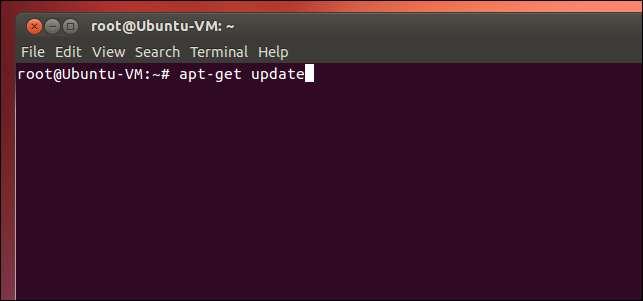
Die meisten Website-bezogenen Inhalte unter Ubuntu befinden sich in / var / www. Erstellen Sie also ein Verzeichnis für unsere Installation und legen Sie beschreibbare Berechtigungen für den Ordner fest:
Maqdir-P / Var / Unum / Newsnab
Chanod var / var / umunum / newsnab
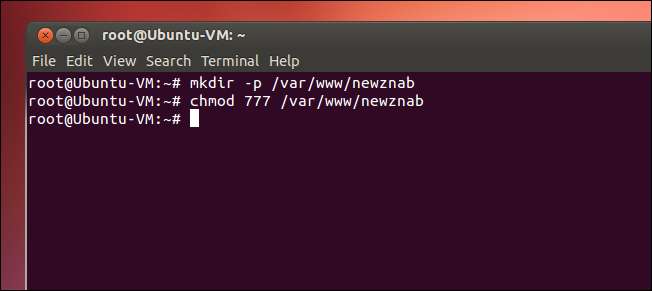
Als nächstes müssen wir PHP installieren:
apt-get install –y php5 php5-dev php-pear
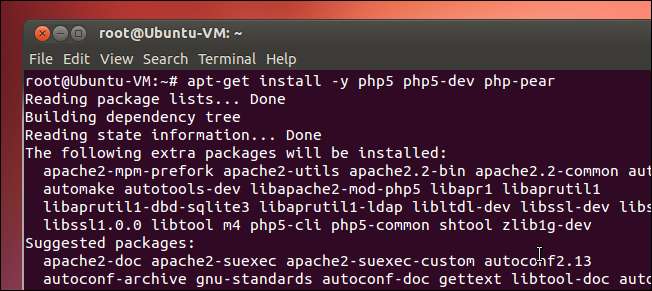
Wir müssen auch ein paar zusätzliche PHP-Erweiterungen installieren:
apt-get install –y php5-gd php5-mysql php5-curl

Als nächstes müssen wir die PHP-Konfiguration bearbeiten. Dazu verwenden wir Nano:
nano /etc/php5/cli/php.ini
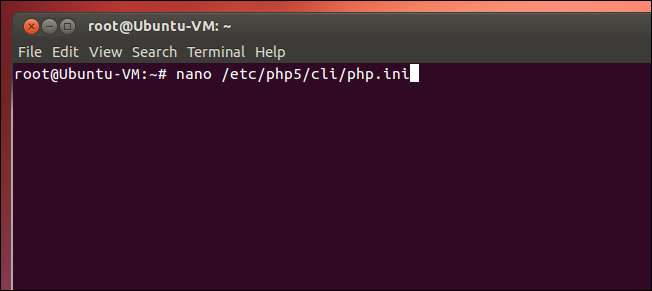
Es gibt zwei Einstellungen, die geändert werden müssen. Erstens müssen Sie diese ändern:
max_execution_time = 120
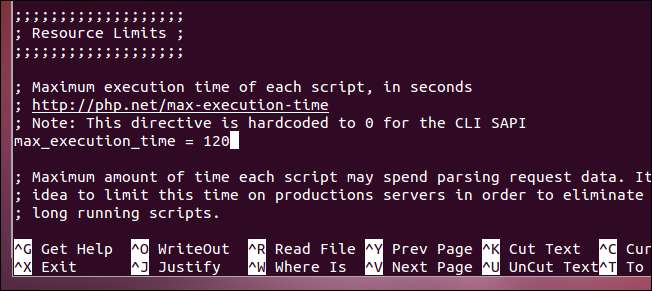
Sie müssen auch die Einstellung date.timezone ändern, um eine vollständige Liste möglicher Werte zu erhalten hier drüben .
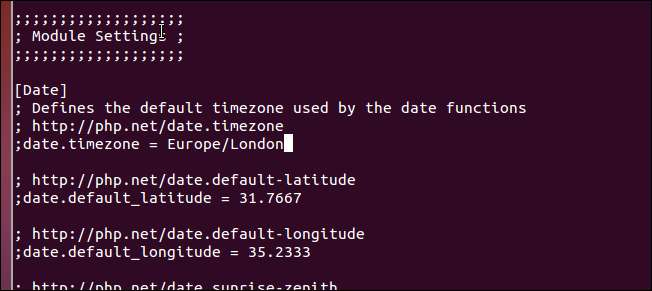
Als nächstes müssen wir eine Art Datenbank installieren. Ich habe mich für MySQL entschieden:
apt-get install mysql-server-5.5
apt-get installiere mysql-client-5.5
apt-get install libmysqlclient-dev
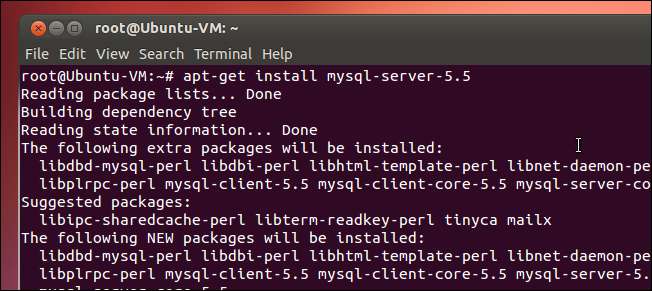
Während der Konfiguration werden Sie zur Eingabe eines Kennworts aufgefordert. Stellen Sie sicher, dass Sie ein sicheres Kennwort auswählen, insbesondere wenn Sie vorhaben, es zu einem öffentlich verfügbaren Indexer zu machen.
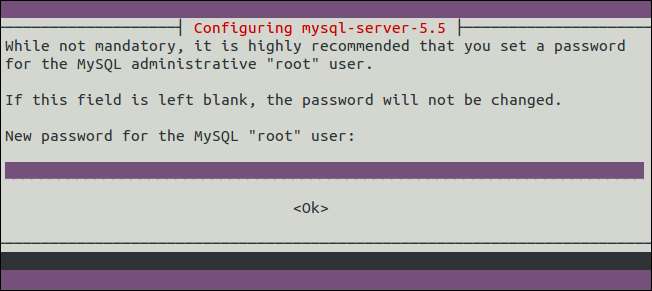
Das Letzte, was wir installieren müssen, ist Apache:
apt-get install –y apache2
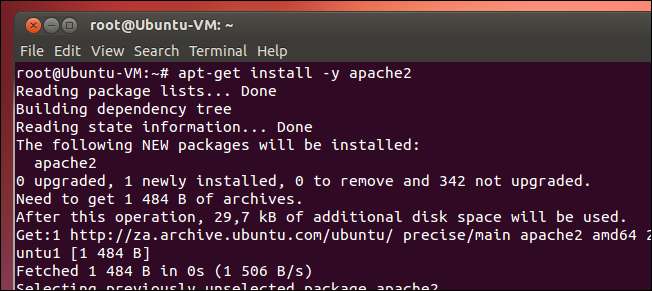
Wir müssen die gleichen Änderungen vornehmen, die wir an der Basis-PHP-Konfiguration vorgenommen haben, an der Apache-Konfiguration. Es gibt auch eine zusätzliche Einstellung, die geändert werden muss. Wieder werden wir nano verwenden:
nano /etc/php5/apache2/php.ini
Dies sind die Einstellungen, die Sie ändern müssen:
- memory_limit = -1
- max_execution_time = 120
- date.timezone = Europa / London
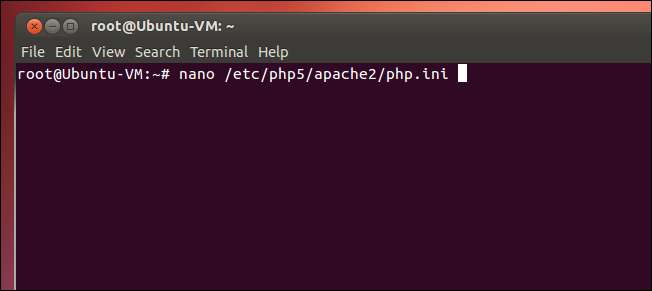
Wir müssen jetzt die entsprechende Apache-Konfiguration für unsere Website erstellen. Führen Sie also Folgendes aus:
nano / etc / apache2 / sites-available / newznab
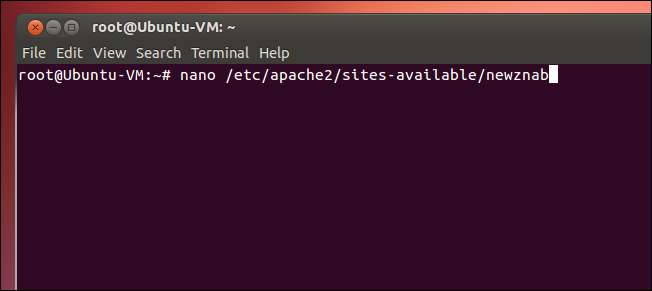
Wenn Nano geöffnet wird, fügen Sie Folgendes in die Datei ein:
<VirtualHost *: 80>
ServerAdmin webmaster@localhost
ServerName localhostDocumentRoot / Var / Unum / NewsNab / Unum
ErrorLog /var/log/apache2/error.log
LogLevel warnen
</ VirtualHost>
Gehen Sie weiter und übernehmen Sie die Änderungen an der Datei.
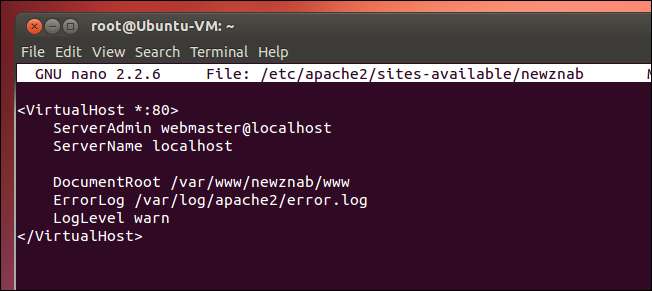
Nachdem alle Voraussetzungen installiert sind, können wir NewzNab installieren die Download-Seite und holen Sie sich eine Kopie von NewzNab Classic.
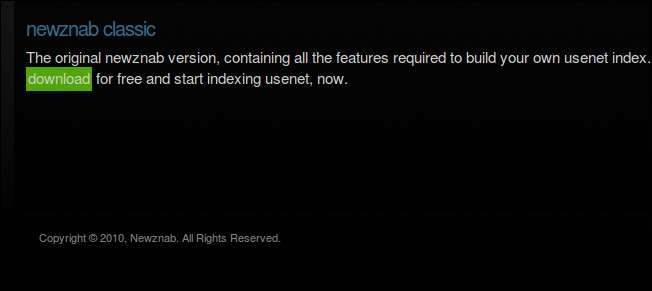
Sobald es heruntergeladen hat, extrahieren Sie es.
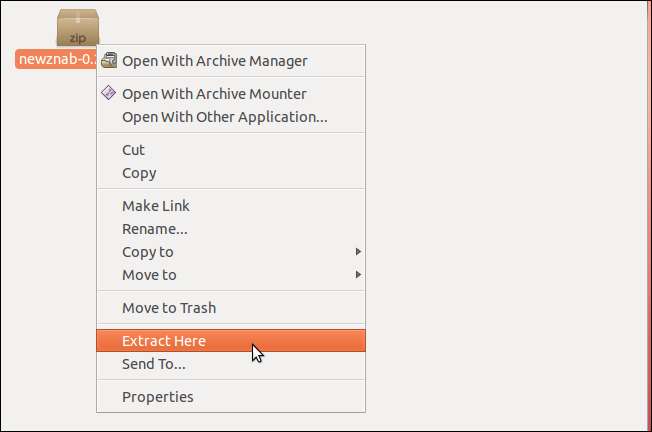
Kopieren Sie nun alle extrahierten Dateien.
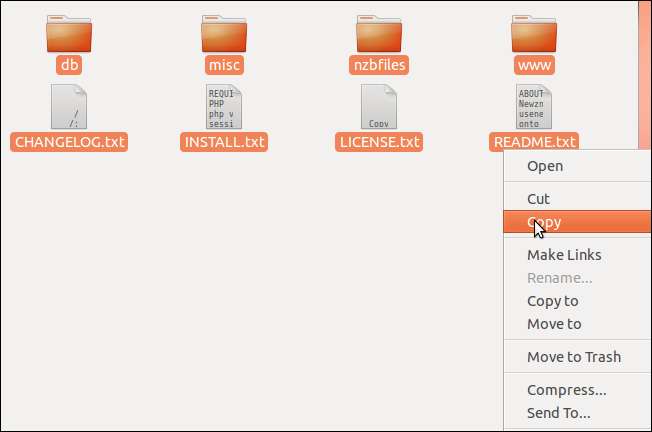
Fügen Sie sie ein in:
/ Var / unum / newsnab
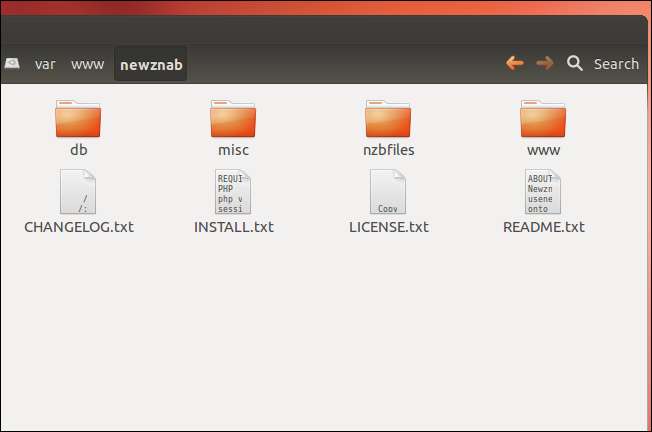
Öffnen Sie nun ein neues Terminal und führen Sie die folgenden Befehle aus, um NewzNab als Standardwebsite zu registrieren und mod-rewrite zu aktivieren.
sudo a2dissite default
Pseudo A2 Ensite Newsnab
sudo a2enmod umschreiben
sudo service apache2 neu starten
Möglicherweise stellen Sie einen Fehler fest, wenn Sie den Befehl restart ausführen. Dies liegt daran, dass wir localhost in unserer Konfigurationsdatei verwendet haben. Ignorieren Sie ihn einfach und fahren Sie fort.

Führen Sie die folgenden Schritte aus, um einige Berechtigungsprobleme zu lösen:
sudo chmod 777 / var / www / newznab / www / lib / smarty / templates_c
sudo chmod 777 / var / www / newznab / www / cover / movies
sudo chmod 777 / var / www / newznab / www / cover / music
Sudo chanod var / var / umum / newsnab / umum
Sudo chanod2 / var / unun / newsnab / unun / install
Sudo chanod var / var / umum / newsnab / nzbfiles /
Aufbau
Nachdem wir NewzNab installiert haben, müssen wir es konfigurieren. Schließlich wäre es sinnlos, einen eigenen Indexer auszuführen, wenn Sie ihn nicht anpassen würden. Öffnen Sie also den Browser Ihrer Wahl und gehen Sie zu http: // localhost / install. Sobald die Seite geladen wurde, klicken Sie auf die Schaltfläche, um den Status Ihrer Voraussetzungen zu überprüfen.
Hinweis: Sie erhalten zwei Einstellungen mit einem Warnstatus, nämlich die Einstellungen date.timezone und memory_limit. Ignorieren Sie diese einfach und fahren Sie fort.

Sobald Sie fortfahren, müssen Sie die Anmeldeinformationen eingeben, um auf Ihre MySQL-Datenbank zugreifen zu können.

Sie benötigen auch die Details zu Ihrem Usenet-Konto.
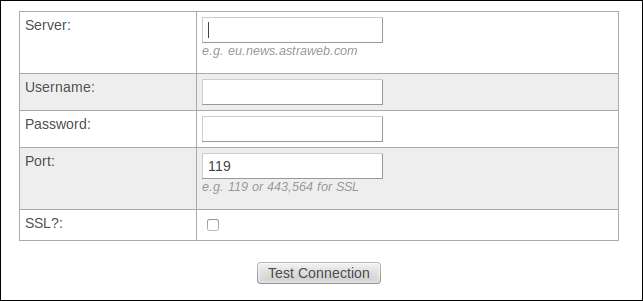
Wählen Sie dann einen Benutzernamen und ein Passwort für sich selbst. Dies sind die Anmeldeinformationen, mit denen Sie sich auf Ihrer Website anmelden.
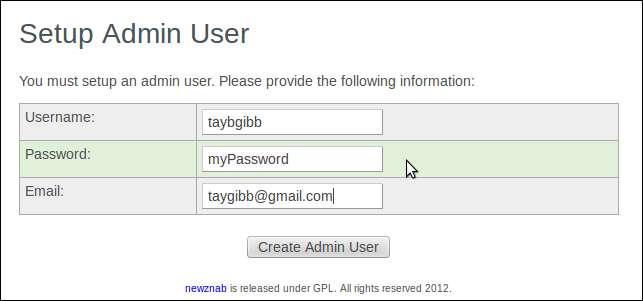
Möglicherweise wird eine Fehlermeldung angezeigt, wenn Sie gefragt werden, wo Sie die nzb-Dateien speichern möchten. Führen Sie einfach den bereitgestellten Befehl chmod von einem Terminal aus, um eine schnelle Lösung zu finden.
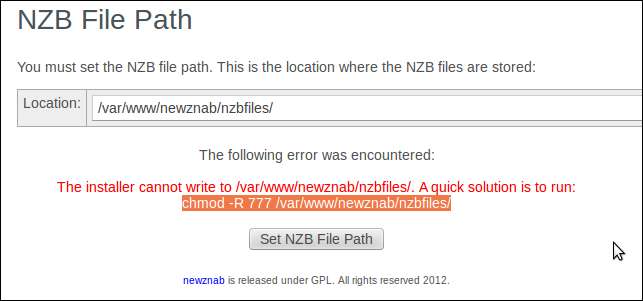
Herzlichen Glückwunsch, Sie haben es in den Admin-Hangout geschafft.
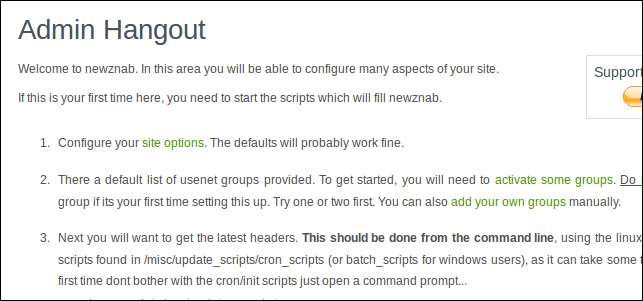
Eine Sache, die Sie tun müssen, bevor ich Sie auf den Weg schicke, ist die Änderung der Funktionsweise der nzb-Kategorien. Klicken Sie dazu auf Ihren Namen in der oberen rechten Ecke.
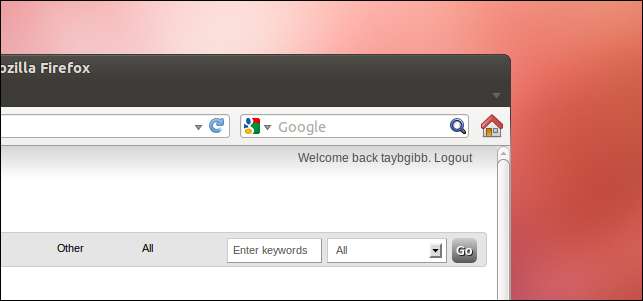
Klicken Sie dann auf den Link Bearbeiten.
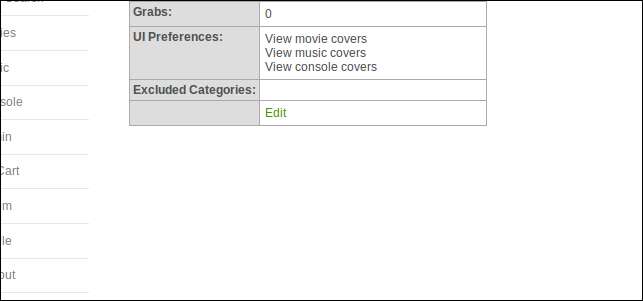
Deaktivieren Sie nun die Kontrollkästchen für Filme, Musik und Konsole.
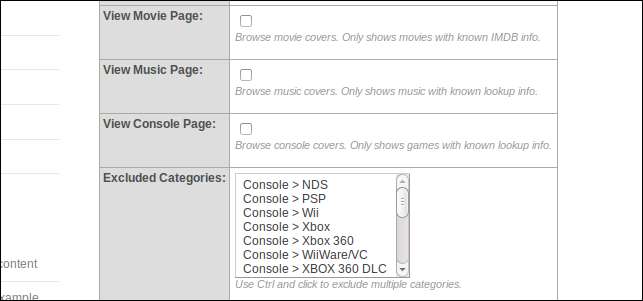
Wenn Sie dies erledigt haben, kehren Sie zu http: // localhost / admin zurück und führen Sie die Schritte aus, um die Konfiguration Ihres Indexers abzuschließen.
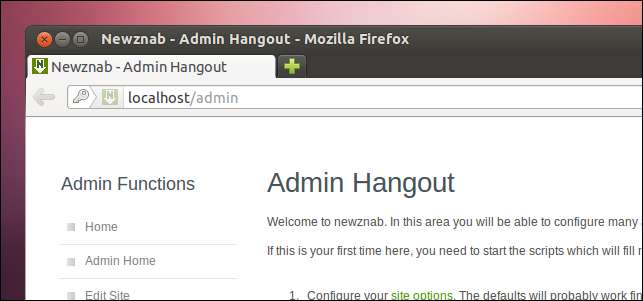
Das ist alles dazu. Folgen Sie mir auf Twitter: @ Taybgibb







